Hur sammanfoga år, månad och dag till datum i Excel?
Exempelvis innehåller cell A2, B2 och C2 separat månad, dag och år, och nu vill du sammanfoga dessa tre celler till ett datum i en enda cell enligt nedanstående skärmdump.
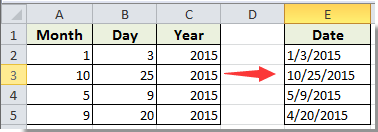
I den här artikeln presenteras två metoder för att sammanfoga år, månad och dag till datum i detalj.
Sammanfoga år, månad och dag till datum med formeln
Sammanfoga år, månad och dag till dags med ett fantastiskt verktyg
Sammanfoga år, månad och dag till datum med formeln
Med formeln nedan kan du sammanfoga år, månad och dag till datum i Excel.
1. Välj en tom cell för att placera det sammanhängande datumet och ange formeln = A2 & "/" & B2 & "/" & C2 i formelfältet och tryck sedan på Enter.
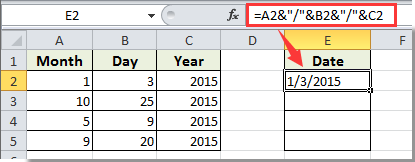
2. Dra den fyllda cellens fyllningshandtag ner till cellerna för att sammanfoga motsvarande celler hittills.
Anmärkningar: I ovanstående formel, / är avgränsaren mellan månad, dag och år, kan du ändra den till alla andra avgränsare du behöver.

Nu kombineras månad, dag och år till dags dato.
Sammanfoga år, månad och dag till dags med ett fantastiskt verktyg
Smakämnen Kombinera nytta av Kutools för Excel kan hjälpa dig att sammanfoga värden från flera celler till en utan att använda formeln. Gör så här.
Innan du ansöker Kutools för ExcelBer ladda ner och installera det först.
1. Antag att månad, dag och år lokaliseras i olika kolumner i samma rad, välj dem och klicka sedan på Kutools > Slå ihop och dela > Kombinera rader, kolumner eller celler utan att förlora data.

2. I pop-up Kombinera kolumner eller rader dialogrutan måste du:
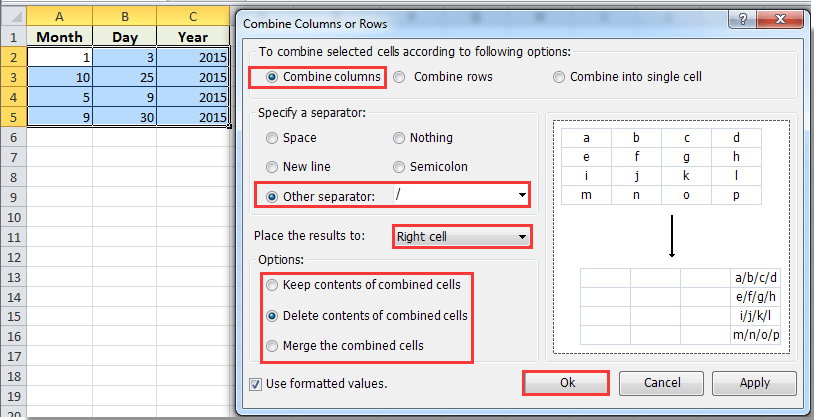
Nu kombineras cellerna framgångsrikt.
Om du vill ha en gratis provperiod (30 dagar) av det här verktyget, klicka för att ladda ner den, och gå sedan till för att tillämpa operationen enligt ovanstående steg.
Relaterade artiklar:
- Hur kombinerar man celler och behåller cellformateringen i Excel?
- Hur sammanfoga celler om samma värde finns i en annan kolumn i Excel?
Bästa kontorsproduktivitetsverktyg
Uppgradera dina Excel-färdigheter med Kutools för Excel och upplev effektivitet som aldrig förr. Kutools för Excel erbjuder över 300 avancerade funktioner för att öka produktiviteten och spara tid. Klicka här för att få den funktion du behöver mest...

Fliken Office ger ett flikgränssnitt till Office och gör ditt arbete mycket enklare
- Aktivera flikredigering och läsning i Word, Excel, PowerPoint, Publisher, Access, Visio och Project.
- Öppna och skapa flera dokument i nya flikar i samma fönster, snarare än i nya fönster.
- Ökar din produktivitet med 50 % och minskar hundratals musklick för dig varje dag!
